我们整理了近期值得关注的8款App,来看看有没有你感兴趣的应用。
iOS
1,Vectornator X:也许是 iOS 上最好的矢量绘图工具
Vectornator 是 iOS 平台老牌、功能全面的一款矢量图绘制工具,上周发布了大版本更新更名为了 Vectornator X。新版本中,Vectornator X 换上了更直观的卡片式界面,还引入了实用的滑动手势操作,让你「一键」就能隐藏工具栏的面板,直接预览整块画布,不用再担心画布被工具栏等元素挡住了视线。
Vectornator X 还加入了基于机器学习的自动临摹功能,帮你将图片一键转换为矢量图。从我的实际体验来看,自动临摹功能确实可以节省大量的绘图时间,但是,要想达到更加细致的效果,仍然需要手动进行调整。
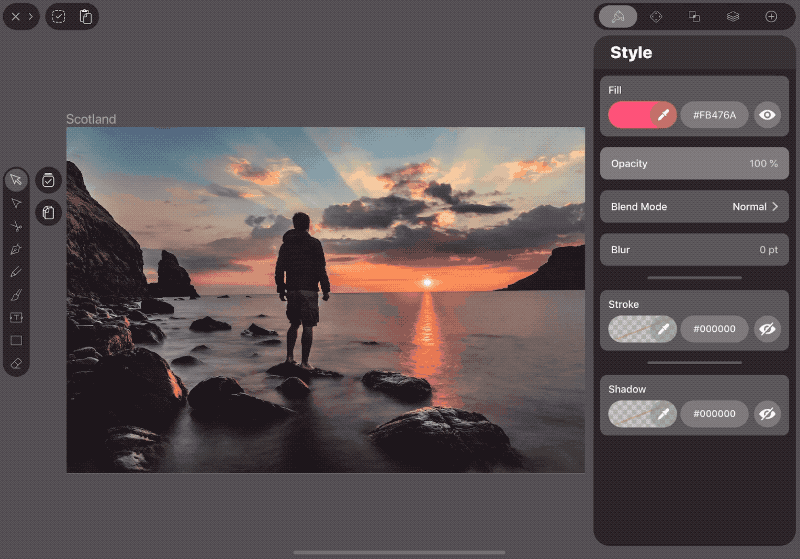
图片来源:Vectornator 开发团队
此外,Vectornator X 新增的「画板」功能让你可以像在 Illustrator 里一样,在同一个文件中创建多个画板。在进行网页、UI 设计等工作时,不用再反复在不同的文件之间进行切换。
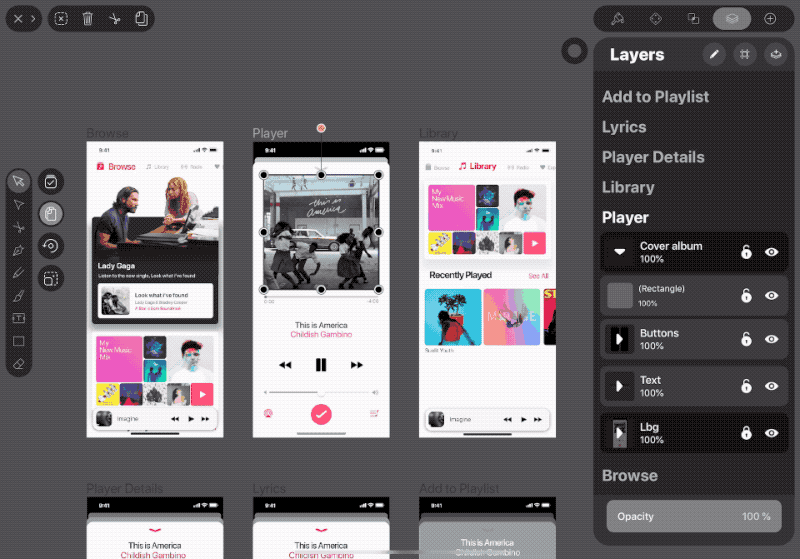
图片来源:Vectornator 开发团队
你可以在 App Store 免费下载 Vectornator X。
2,出彩:无损导出视频中的精彩画面
将视频中的某一帧画面保存成图片,是我们经常会有的需求。截图虽然是一个简单直接的方法,但是截图的画质往往很低,如何准确地暂停在想要保存的画面也是一个难题。上周获得 App Store 首页推荐 的「出彩」,可以帮我们轻松解决这些问题。
在「出彩」中,你只需要左右滑动进度条,就可以实时预览视频的每一帧画面。如果你需要精确定位到某一帧画面,屏幕下方的箭头按钮可以帮你进行精准的导航。经过测试,「出彩」可以导出视频原分辨率画质的图片,即使是 4K 视频,你也能无损获取其中的画面。应用还支持获取 Live Photo 或 GIF 格式图片中的画面。
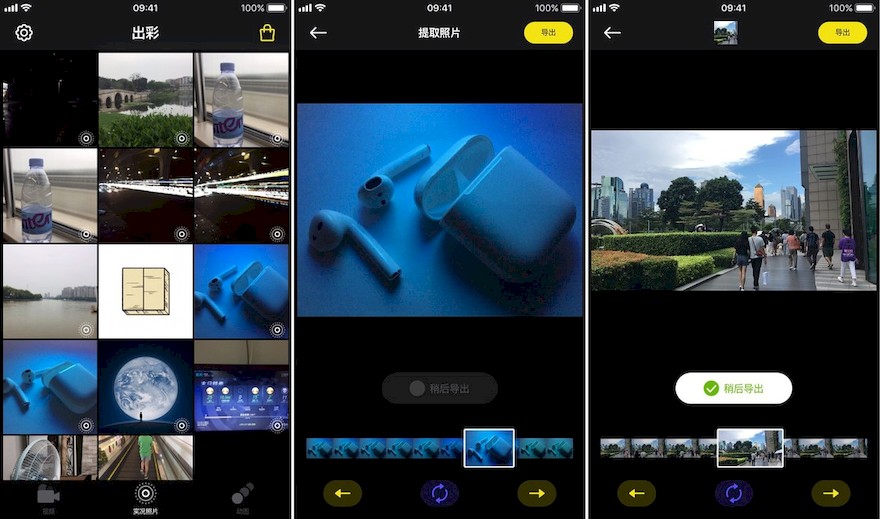
在一段长视频中,往往不只有一个精彩镜头。「出彩」提供了「稍后导出」功能,让我们可以先选好多个画面,再一次性将它们导出到相册里,非常方便。
3,AutoWake 3.0:这款 watchOS 闹钟应用更智能了
AutoWake 是老牌睡眠监测工具 AutoSleep 开发者开发的一款 watchOS 闹钟应用,主打根据睡眠状态智能唤醒用户的功能。上周,AutoWake 更新了 3.0 大版本,新版将闹钟设置功能全部搬到了 watchOS 应用上,iOS 应用只保留了语音提示、推迟闹钟时间等功能。
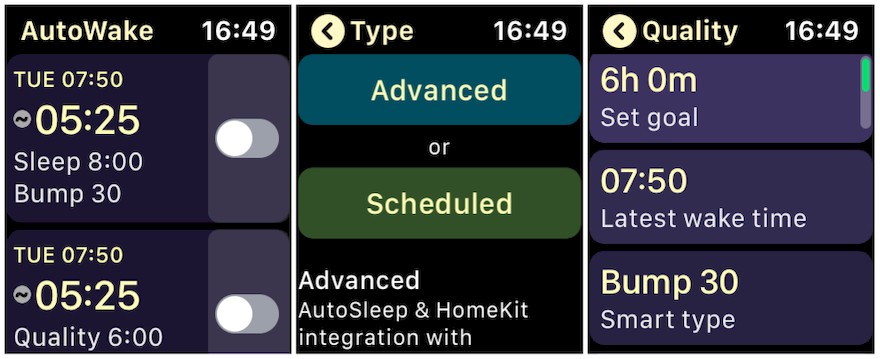
新版 AutoWake 增强了智能闹钟提醒的功能,在安装了 AutoSleep 的前提下,AutoWake 会读取 AutoSleep 中提供的睡眠状况数据,并根据你所需的睡眠时长或睡眠质量,自动调节提醒时间。通过调整入睡提醒时间来满足睡眠需求的做法既不会让我们上班迟到碍事,又能保证睡眠质量,非常实用。
4,垃圾丢了吗:做完这题再去丢垃圾
上海的垃圾分类政策还没让人缓过劲来,全国各地就已经逐步开始试行垃圾分类规范了。如果你还对垃圾分类「一脸懵逼」的话,「垃圾丢了没」可以帮你恶补一下相关知识。相比于 之前推荐的垃圾分类应用,这款应用内置了「识垃圾挑战」测试功能,每次测试包含了随机的 10 道题目,能够帮你逐渐积累垃圾分类的知识。
在基础功能上,应用和 什么垃圾 类似,支持语音识别和文字搜索功能,基本能满足日常的垃圾分类查询需求。应用同样提供了垃圾分类数据库,不过并不支持分类检索,这一点相比同类应用稍弱一些。
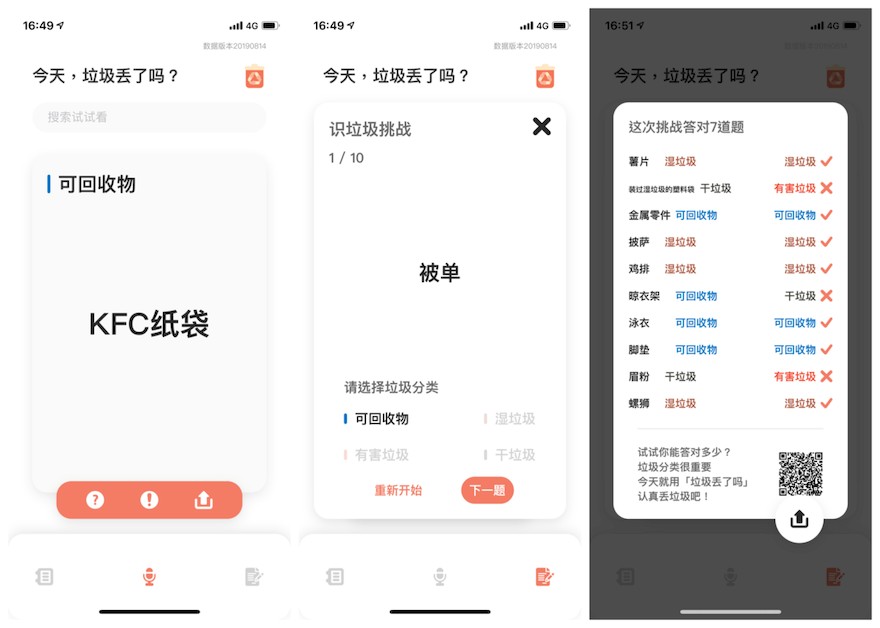
话说回来,包括「垃圾丢了吗」在内,目前大部分垃圾分类应用暂时都只支持上海地区或者其它单一城市的分类标准,希望这些应用能够尽快加入多城市的垃圾分类标准,方便不同地区的用户进行查询。
Android
5,一念:随时随地,复制即收藏
如果在手机上看到一段想要存下来的文字,你会怎么做?最常见的做法可能要经过「复制文本内容 - 打开收藏工具 - 粘贴文本内容」一系列步骤。理论上 Android 设备可以调用「分享」菜单减少一些步骤,但是 Android 的分享菜单 有多难用 我已经不想再赘述了。
借助对 Android 剪贴板的实时监控,「一念」可以在复制文本内容的同时自动收藏剪贴板中的文本内容。不管是刷微博刷到值得保存的资讯还是阅读长文时进行关键字句摘抄,「一念」都可以让我们在不跳出当前应用的前提下快速收藏文本。
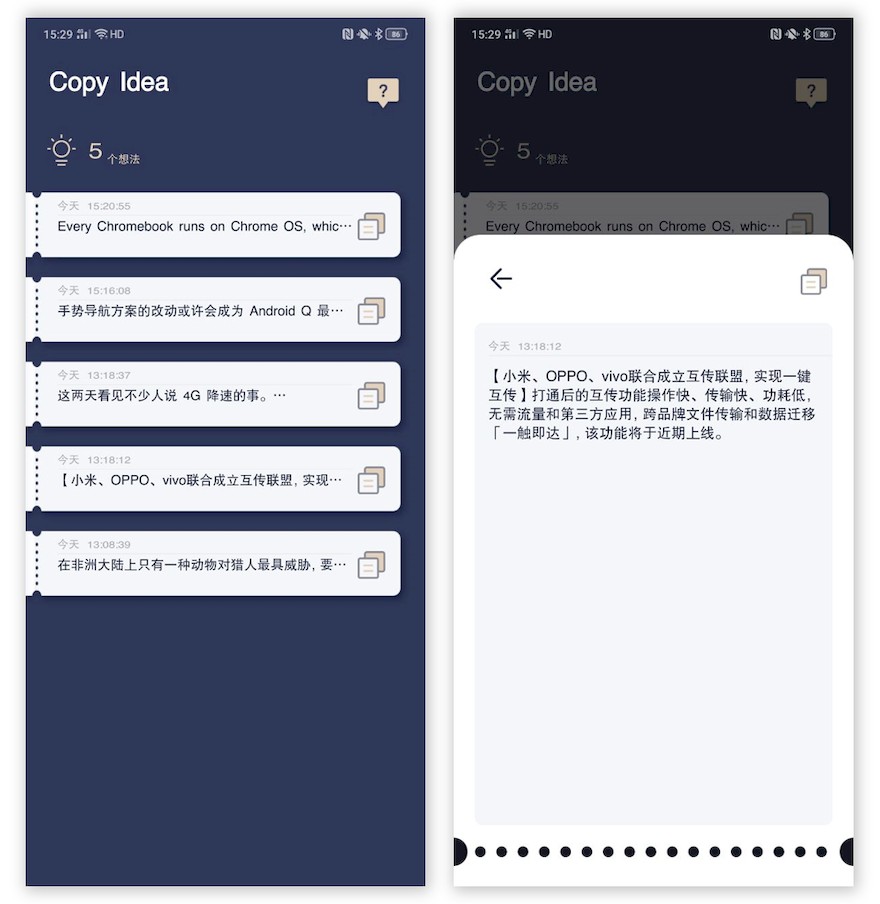
不过,既然是一款以剪贴板监控为核心工作机制的应用,「一念」在很多细节设计上还有值得进一步精进的地方。
比如,针对像 1Password 等内容敏感型的应用,如果能提供黑名单功能(即在这类应用中屏蔽剪贴板收集)显然能让用户用得更加安心;再比如,在编辑已经收藏下来的文本内容的过程中,如果能为这些内容加入标签系统,方便日后按照标签进行索引显然会更好。
桌面端
6,小章鱼:石墨文档团队推出 Markdown 笔记工具
和 Typora 类似,由石墨文档团队推出的 Markdown 笔记工具「小章鱼」采用了「所见即所得」的编辑方式,让你在使用 Markdown 写作的同时能够实时看到渲染后的文字样式。
虽然支持通过登录 Apple ID 的方式在不同设备之间同步笔记,「小章鱼」的 iOS 版本却在上架不久后被开发团队下架,目前还不知道重新上架的日期。虽然「小章鱼」在界面和功能方面和老牌笔记工具 Bear 非常相像,同时它也做了一些差异化功能,比如,我们可以使用类似 Notion 的输入方式,输入 @ 字符来插入特定样式的文本,还可以为笔记生成超链接,直接分享给别人在线阅读等。
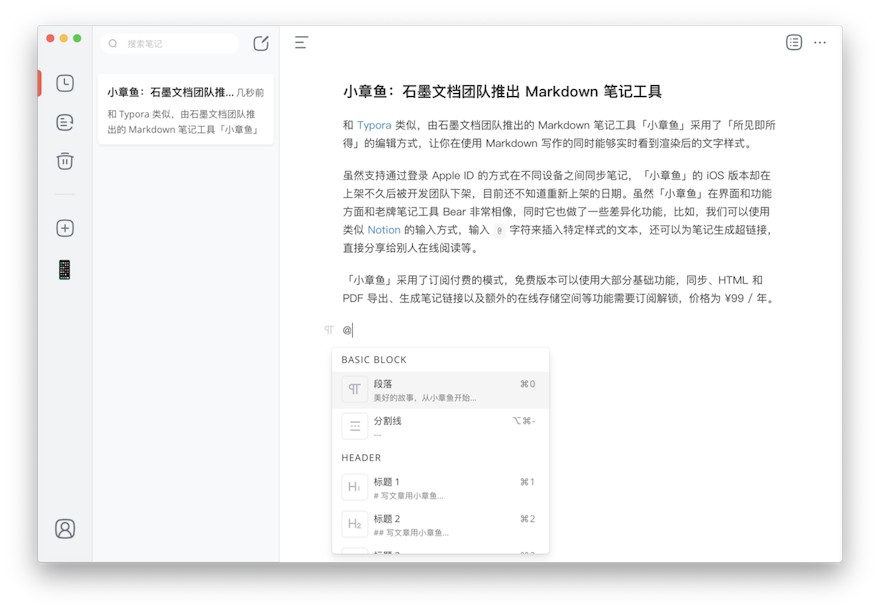
「小章鱼」采用了订阅付费的模式,免费版本可以使用大部分基础功能,同步、HTML 和 PDF 导出、生成笔记链接以及额外的在线存储空间等功能需要订阅解锁。
7,App Follow:应用数据追踪和分析工具,还能查看往期 App Store 推荐内容
对于产品运营和开发者而言,一款 App 上架之后,需要及时关注其下载量和关键词排名等数据,以便更好地规划产品之后的开发和运营方向。AppFollow 就是一款能够帮助开发者追踪应用排名、销量等数据变化的工具,支持添加 App Store,Google Play、Microsoft Store 等常见商店中已上架的应用。
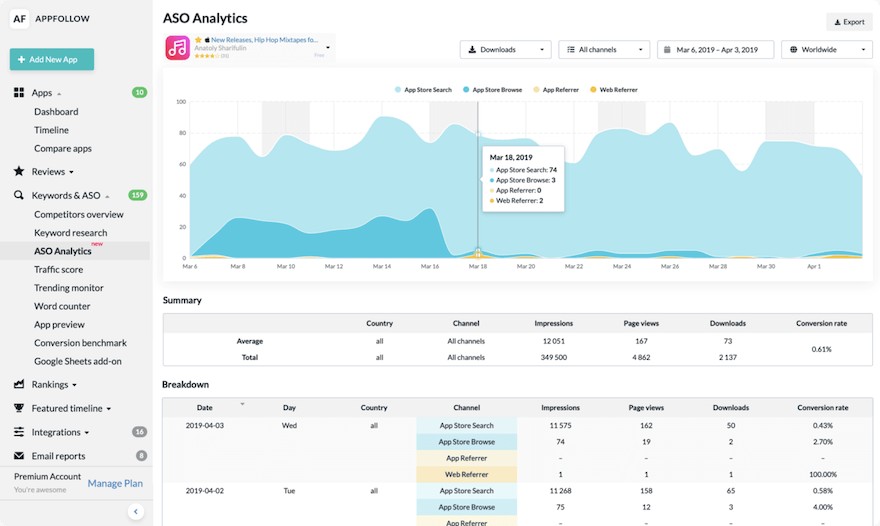
对于普通用户而言,AppFollow 也提供了一些很实用的功能。例如,它将全球不同地区的 App Store 首页推荐内容都制作成了 网页版,在不切换账号、不用 iPhone 的情况下,就可以让你浏览不同地区 App Store 的推荐内容。
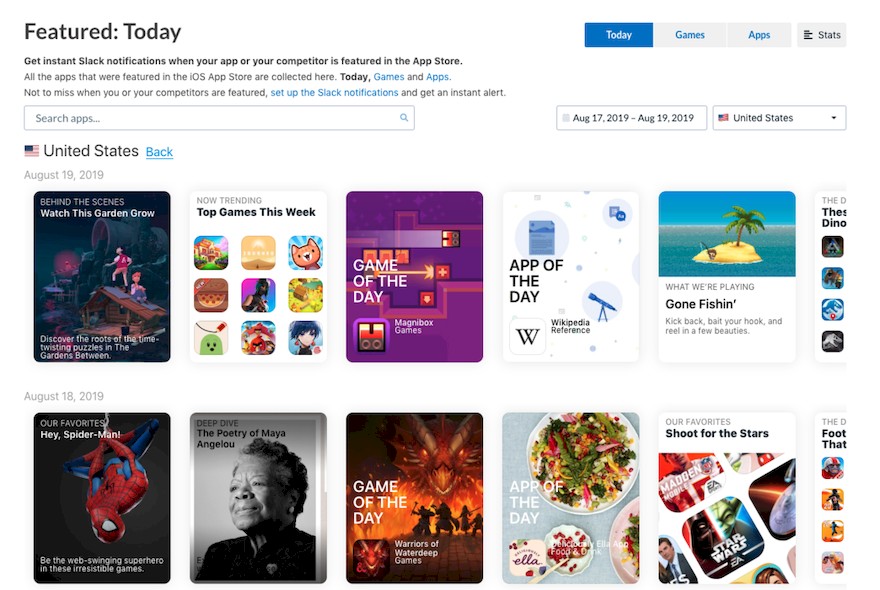
相比与 App Annie、Sensor Tower 等类似服务,AppFollow 收集的数据更为全面,也支持与更多服务进行集成,比如 Slack、Trello、电子邮件等,AppFollow 专门制作了一个 页面 来比较其与竞品之间的功能区别。
8,Onath:适合普通用户的 macOS 效率启动器
Onath 是一款与 LaunchBar 相似的效率启动器,支持文件快速搜索、快速启动应用等常见特性。Onath 的最大特点是提供了一些实用的插件,例如天气预报、计算器、翻译、二维码扫描等。同时,你可以将常用的插件、应用或者文件固定在搜索界面快速调用它们,不用每次输入文字进行搜索。
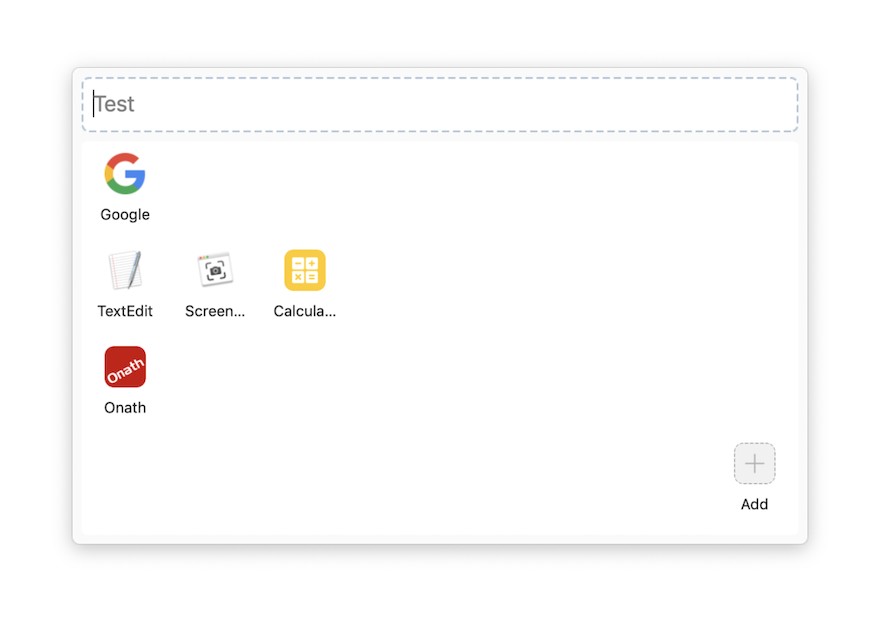
此外,Onath 还支持在局域网内和他人聊天或者传输文件,Onath 的聊天数据会保存在本地,你不用担心有数据安全问题。不过,Onath 的局域网聊天功能需要每台设备都安装了 Onath,文件传输功能可以通过 Air 实现,我认为这些功能对大多数用户而言并不实用。
我是 LaunchBar 的重度用户,在这里简单谈一下二者的区别。在我看来 Onath 更适合普通用户,预置了多款使用插件、价格也更便宜。不过,Onath 目前没有自定义插件的功能,我在 LaunchBar 上最喜欢的 Instant Send 功能也没有。但是,Onath 支持将应用固定在搜索界面,也可以在一定程度上提高效率。另外,Onath 让我最喜欢的一点是支持中文和汉语拼音快速搜索,在某些场景下会比 LaunchBar 更为方便。
作者:huhuhang
原文链接:https://sspai.com/post/56266
全站高品质素材免费下载!

